TP-link TL-PA7017 Kit-áttekintés és a Gigabites Powerline adapterek konfigurációja
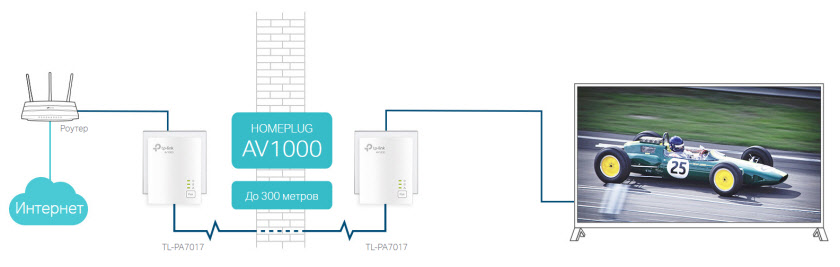
- 1449
- 130
- Virág István Kálmán
TP-link TL-PA7017 Kit-áttekintés és a Gigabites Powerline adapterek konfigurációja
A PowerLine adapterek valószínűleg a leginkább titokzatos és népszerűtlen hálózati eszközök. Biztos vagyok benne, hogy sokan még nem ismerik az olyan eszközök létezését, amelyek lehetővé teszik az internet továbbítását hagyományos vezetékkel. És vannak, és sok olyan helyzet van, amikor az ilyen eszközök nagyon hasznosak lehetnek. Ma egy Gigabit Powerline Adapters TP-Link TL-PA7017 Kit-ről beszélek. Ez a készlet két adapterből áll, amelyek lehetővé teszik a huzal nagysebességű vezetékcsatlakozását.
Először vegyük figyelembe a TP-Link TL-PA7017 készlet műszaki jellemzőit, egyszerű szavakkal megmondom, hogyan működik, látom ezen adapterek megjelenését, majd továbblépj a konfigurációhoz. TP-Link TL-PA7017 adapterek vezetékes honoklug AV2 technológiát használnak. Részletesen beszéltem erről a szabványról és az adapterekről egy külön cikkben: A HomePlug AV és a PowerLine Adaplers: Mi ez és hogyan működik. A HomePlug AV2 szabvány lehetővé teszi, hogy 1200 Mbit/s sebességgel biztosítson kapcsolatot a szokásos vezetékek alatt a ház, apartman, iroda stb. Részeként. D.
A TP-Link TL-PA7017 készlet két azonos AV1000 standard adaptert tartalmaz (legfeljebb 1000 MBit/s). A munkarendszer nagyon egyszerű: az egyik adapter csatlakozik az útválasztó közelében lévő aljzathoz. Az útválasztó internete a hálózati kábellel van csatlakoztatva. A második adapter, amelyet egy másik szobában egy aljzatba foglalunk be. A játékkonzol közelében, az intelligens TV -vel, a PC -vel, és csatlakoztassa eszközeinket a második adapterhez egy hálózati kábel segítségével. Ez a séma a legjobban jelenik meg ezen a képen (a TP-Link webhelyről):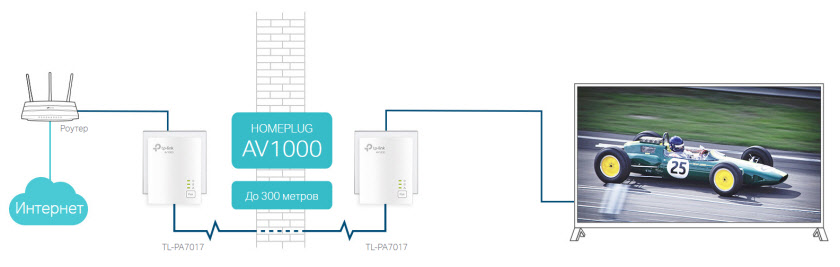 Kiderül, hogy egy adapter megkapja az internetet egy útválasztótól, és elindítja egy elektromos hálózatba, és a második adapter onnan elkapja, és ugyanazon a TV -nek továbbítja. Hálózati művelet sugara akár 300 méterig. A csatlakozás akár 1000 Mbps sebességgel is felgyorsul. A készlet többi chipséből: a maximális egyszerű beállítás és a villamos energia megtakarítása akár 85% -ig („energiatakarékosság” módban).
Kiderül, hogy egy adapter megkapja az internetet egy útválasztótól, és elindítja egy elektromos hálózatba, és a második adapter onnan elkapja, és ugyanazon a TV -nek továbbítja. Hálózati művelet sugara akár 300 méterig. A csatlakozás akár 1000 Mbps sebességgel is felgyorsul. A készlet többi chipséből: a maximális egyszerű beállítás és a villamos energia megtakarítása akár 85% -ig („energiatakarékosság” módban).
Miért van szükség ezekre az adapterekre?? A gyors és stabil internetkapcsolat biztosítása érdekében olyan helyen, ahol nincs mód a hálózati kábel elhelyezésére. Ezen felül nem mindig lehetséges az internetes eszközöket a Wi-Fi-n keresztül csatlakoztatni. Nos, a vezeték nélküli kapcsolatnak vannak hátrányai (alacsony sebesség, gyenge jel, interferencia stb. D.). És az ilyen adapterek segítségével könnyen csatlakoztathatja ugyanazt az intelligens TV -t, játékkonzolot vagy más eszközt az útválasztóhoz. Ha szükséges, vásárolhat még több adaptert, csatlakoztathatja azokat a hálózathoz, és felhasználhatja azokat más eszközök csatlakoztatására. És ott vannak a Powerline Wi-Fi jelerősítők is.
TP-Link TL-PA7017 Kit Review
A TP-LINK TL-PA7017 adaptereket ilyen dobozban szállítják:

Két adapter, két hálózati kábel (2 méter hosszú) és az utasítások tartalmazzák.

Az adapter előlapján három mutató van: Power, PowerLine és Ethernet. Van egy "pár" gomb is, amelyre szükség van egy biztonságos hálózat létrehozásához az adapterek között.

Az alábbiakban egy gigabites Ethernet port található.

Az adapterek nagyon kompaktok. Modernnek tűnnek. Nagyon magas színvonalúvá vált.

Megismertük az adaptereket, folytathatja a beállítást.
A TP-Link TL-PA7017 KIT beállítása: Csatlakoztassa az internetes TV-t a PowerLine adapter segítségével
Tegyük fel, hogy egy útválasztót helyeznek a folyosóra, a TV -t a konyhában. Kábel segítségével kell csatlakoztatnom a TV -t az internethez. Nincs mód a Wi-Fi csatlakoztatására (a tévében nincs Wi-Fi, rossz sebesség stb. D.). Nincs lehetőségem hálózati kábelt fektetni egy útválasztótól a TV -ig.
Vegyünk egy TL-PA7017 készlet-adaptert, beillesztjük az útválasztó közelében lévő aljzatba, és hálózati kábellel csatlakoztatjuk azokat.

Egy másik szobában, a TV közelében, bekapcsoljuk a második adaptert, várjuk meg, amíg a PowerLine indikátor kigyullad (amely a közepén), és csatlakoztassa a hálózati kábelt a PowerLine adapterből a TV -hez (PC, PlayStation, egy másik útválasztó, vagy mi neked van). Az adapterek automatikusan csatlakoztatva vannak!

Minden! Az internet a tévében már működik! Ha van TV -je intelligens TV -vel, természetesen. Csak egy LAN -port a TV -n lehet, hogy csatlakozzon egy helyi hálózathoz, egy videó közvetítéséhez a DLNA -n keresztül. És ha konfigurálni szeretné a DLNA -t, akkor egy ilyen csatlakozási séma is megfelelő.
Biztonságos PowerLine hálózat
Lehetőség van egy biztonságos hálózat konfigurálására. Erre szükség van, hogy valaki más ne kapcsolhassa be egy másik adaptert, és automatikusan csatlakozzon a hálózathoz. Nem tudom, mennyire releváns az otthoni hálózat számára (mivel a hálózat egy elektromos pulton belül működik), de ha van ilyen lehetőség, akkor jobb, ha konfigurál egy biztonságos hálózatot.
Ehhez kattintson az egyik eszköz "Pár" gombra (az áramjelző fúj).

Ezután egy másik adapteren kattintunk a "Pár" gombra is. Kattintson a gombra két perc alatt. Várjuk, amíg a teljesítményjelző nem villog. Az adaptereket biztonságos hálózatba kombinálják.
Ha egy másik adaptert szeretne csatlakoztatni, akkor csak vegye be a kimenetbe, kattintson a védett hálózat egyik eszközén található "Pár" gombra, majd kattintson az új adapter "Pár" gombra.
A TP-Link TL-PA7017 adapter PowerLine beállításainak visszaállításához nyomja meg és tartsa meg a Párgombot, amíg az áramellátási jelző kialszik, és újra felgyullad.Csatlakoztam a kábelt az adapterről a laptopra, hogy ellenőrizzem a csatlakozási sebességet. Sajnos 100 Mbps -ig tartó internetkapcsolatom van, tehát nem tudom bemutatni ezeknek a gigabites adaptereknek az összes lehetőségét. De amikor a TL-PA7017-en keresztül csatlakoztatják, a laptop csaknem 100 Mbps-t adott ki, mint amikor közvetlenül az útválasztóval csatlakozik.

Ez egy nagyszerű megoldás az olyan eszközök csatlakoztatására, amelyek gyors és stabil internetkapcsolatra van szükségük. Ez a módszer sokkal jobban fog működni, mint egy vezeték nélküli híd. Amikor egy második útválasztót telepítenek az eszköz közelében, és a Wi-Fi kapcsolat a fő útválasztóra van beállítva. A számítógépeket a hálózathoz csatlakoztathatja az irodában a TP-Link TL-PA7017 adapterek segítségével. Sok használati lehetőség van.
- « A Bluetooth fejhallgató nem játszik hangot egy laptopról. Nem jelenik meg a Windows lejátszási eszközökön
- Miért erősen erősítette a laptop Wi-Fi fogadása?? »

